Nahrávejte video, zvuk, hraní her a webovou kameru a snadno zaznamenejte vzácné okamžiky.
Jak nahrávat na Spectrum a nejlepší nástroj jako náhrada
Spektrum je známé mnoha, protože poskytuje více kanálů ke sledování různých pořadů. Ale je to jen nástroj pro online sledování. Pokud jste tedy fanouškem sledování pořadu offline, pravděpodobně budete chtít nahrávat na Spectru se svými oblíbenými pořady. Naštěstí existuje několik možností, jak to udělat, protože technologie je mnohem pokročilejší než dříve. Nejlepší řešení najdete v následujících dílech. Čtěte dále a dozvíte se, jak nahrávat na Spectrum s jeho vestavěným DVD a nejlepším alternativním nástrojem, který můžete k nahrávání použít. Zjistěte, co je pro vás nejlepší!
Seznam průvodců
Část 1: Jak nahrávat na obrazovce Spectrum s vestavěným DVR Část 2: Nejlepší alternativa k záznamu obrazovky na Spectrum [Windows/Mac] Část 3: Často kladené otázky o tom, jak nahrávat na obrazovce SpectrumČást 1: Jak nahrávat na obrazovce Spectrum s vestavěným DVR
Co je Spectrum TV? Je to široce známá online televizní služba, která vám umožní sledovat různé pořady a seriály a nabízí více než 200 živých televizních kanálů. Navíc podporuje mnoho zařízení, na kterých můžete sledovat, jako jsou chytré telefony, tablety a notebooky. A pokud jej máte, můžete pomocí vestavěného DVR nahrávat a sledovat své oblíbené pořady offline. Jeho vestavěný DVR nejlépe zaznamenává mnoho pořadů na Spectru a ukládá je přímo do souboru, aniž byste museli cokoliv stahovat nebo instalovat.
Kromě toho je způsob nahrávání na Spectrum snadný, jakmile jej úspěšně nastavíte – můžete nahrávat bez jakýchkoli potíží. Můžete si také naplánovat, pokud chcete. Spectrum umožňuje naplánovat nahrávání pomocí cloudového DVR; poté je můžete sledovat na dálku, kdykoli budete chtít. Před nahráváním si však uvědomte, že si musíte předplatit Spectrum DVR, abyste mohli nahrávat jakékoli pořady, které chcete, a provádět neomezené ukládání nahrávek. Takže, pokud jste připraveni, postupujte podle níže uvedených kroků, jak nahrávat na Spectrum s vestavěným DVR.
Krok 1Chcete-li začít, přejděte na Cloudové DVR nebo použijte Spectrum TV aplikace na vašich zařízeních Apple. Pokud začnete sledovat své oblíbené pořady na Spectru, použijte nastavení DVR nahrávat. Zde si můžete vybrat, zda chcete nejprve naplánovat nahrávání, nebo nahrávat hned.
Krok 2Předpokládejme, že chcete naplánovat nahrávání; přejděte na nejoblíbenější pořad, který chcete nahrát, poté vyberte program, přejděte na stránku s informacemi, kde uvidíte možnosti pro proces plánování nahrávání, a poté klikněte na Záznam.
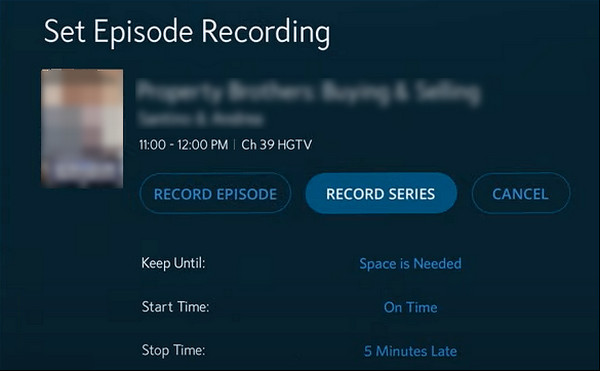
Za předpokladu, že chcete okamžitě nahrávat na Spectrum se seriálem, přejděte nejprve na své oblíbené pořady. A pak přejděte na Informace a klikněte na možnost Rekordní série. Zde můžete nahrávat všechny epizody nebo jen ty nové; vybrat start a časy ukončení, poté klikněte Potvrdit nebo Záznam.
Krok 3Po dokončení nahrávání svých oblíbených pořadů je můžete sledovat kliknutím na DVR, pak Moje nahrávkya kliknutím na Hodinky tlačítko. Nebo můžete kliknout Smazat záznam jestli chceš.
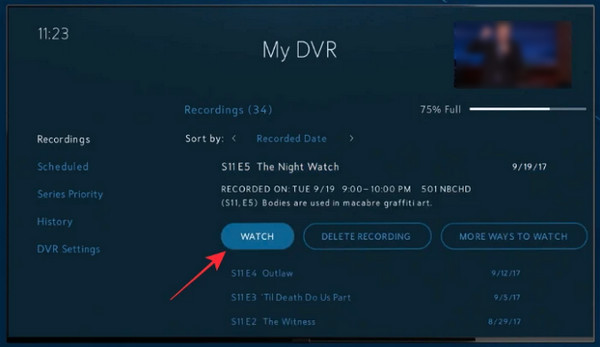
Část 2: Nejlepší alternativa k záznamu obrazovky na Spectrum [Windows/Mac]
Naštěstí, pokud si myslíte, že výše uvedený způsob je příliš složitý pro záznam videí Spectrum, můžete se na něj vždy spolehnout 4Easysoft Screen Recorder. Tento program je nejlepší alternativou, protože vám nabízí tři režimy záznamu každého okamžiku na obrazovce: přednášky, výukové programy, hudba, schůzky, televizní pořady a tak dále. Navíc poskytuje vysoce kvalitní nastavení ve srovnání s jinými nahrávacími programy. Umožňuje upravit nastavení videa před exportem a uložit je do více formátů, které program nabízí.
Navíc, stejně jako Spectrum, můžete také nastavit plán nahrávání. Tímto způsobem se nahrávání spustí automaticky, i když se nezúčastníte. Poté, co se naučíte nahrávat na Spectru, pokračujte ve čtení a zjistěte, jak nahrávat pomocí této fantastické alternativy k Spectru.

Nabízí vám funkci Výběr oblasti, která vám umožní vybrat k záznamu celé okno, aktivní okno nebo požadovanou část obrazovky.
Umožňuje vám nastavit čas začátku a konce pro naplánování nahrávání spektra, což vám umožní spustit nahrávání, i když jste pryč.
Nahrávejte vysoce kvalitní video se zvukem na počítači se systémem Windows a počítači Mac, abyste mohli snadno sledovat své oblíbené pořady.
Vybaveno funkcí Clip Recording, kdy oříznete záznam, abyste odstranili nechtěné počáteční a koncové části.
100% Secure
100% Secure
Krok 1Na hlavním rozhraní 4Easysoft Screen Recorder, vybrat Videorekordér k nahrávání videí Spectrum. Poté kliknutím vyberte možnost zachytit celou obrazovku Plný nebo vyberte požadované okno výběrem Zvyk. Ať už si mezi těmito dvěma vyberete cokoli, stále máte povoleno tažením okrajů upravit oblast snímání.

Krok 2Zapnout Systémový zvuk přepnutím přepínače na záznam videa se zvukem. Pamatujte, že jeho hlasitost můžete změnit zatažením posuvník.

Krok 3Jakmile budete připraveni, klikněte na REC tlačítko na pravé straně pro zahájení nahrávání na Spectrum. Při nahrávání pořadu a sada nástrojů se objeví, což vám umožní přidávat tvary a čáry a pořizovat snímky obrazovky.

Krok 4Po dokončení nahrávání klikněte na Stop tlačítko pro ukončení. A před exportem vám program umožní zobrazit náhled nahraného pořadu a odstranit nepotřebné počáteční a koncové části. Konečně, udeřte Vývozní tlačítko pro uložení do počítače.

Část 3: Často kladené otázky o tom, jak nahrávat na obrazovce Spectrum
-
Kolik pořadů můžete mít na Spectrum Cloud DVR?
Nyní, když jste se naučili nahrávat na Spectrum, nemusíte se bát, že byste mohli dosáhnout limitu nahrávek, které si můžete ponechat na Cloud DVR. Spectrum vám umožňuje uchovat až 50 pořadů po dobu 90 dní pomocí DVR. Zatímco pro uživatele DVR Plus si můžete ponechat až 100 pořadů po dobu 365 dní.
-
Jak mohu zobrazit všechny své nahrávky na Spectru?
Po záznamu na Spectrum můžete stisknout Můj DVR na dálkovém ovladači Spectrum a poté budete přesměrováni na Můj DVR obrazovka. Na této obrazovce klikněte na Nahrávky kartu, kde uvidíte seznam všech programů a seriálů, které jste v minulosti nahráli.
-
Mohu smazat více nahraných epizod na Spectru?
Spectrum umožňuje smazat všechny epizody série. Chcete-li to provést, přejděte na stránku Můj DVR na obrazovce nebo jej stiskněte na dálkovém ovladači. Přejít na Nahrávky a poté přejděte na pořad, který chcete odstranit. Vyberte tlačítko Smazat vše na dálkovém ovládání smazat vše nahrané epizody.
Závěr
Jak se zde naučíte nahrávat na Spectrum, můžete rychle sledovat své oblíbené pořady offline! Navíc poté, co na něm zhlédnete svůj záznam, jej můžete smazat a ušetřit tak místo v knihovně Cloud DVR. K tomu však máte přístup, pouze pokud jste si předplatili Spectrum DVR. Výkonné funkce nahrávání, které vám umožní naplánovat nahrávání a exportovat jej ve vysoké kvalitě, vždy přejděte na 4Easysoft Screen Recorder. Program je vhodný pro všechny, kteří hledají snadno použitelný rekordér, který vám umožní nahrávat televizní pořady a další aktivity na obrazovce v různých formátech.
100% Secure
100% Secure

 Autor:
Autor: 